Настройка параметров растрового изображения
Для настройки параметров изображения, как и для любого другого объекта, используются панель форматирования (рис. 5.34) и окно инспектора. Чтобы панель форматирования приняла необходимый вид, не забудьте предварительно выделить объект. Придерживайтесь следующего правила! Панель форматирования назначает или отменяет параметр изображению, а более тонкие настройки этого параметра осуществляются в окне инспектора.
Только два параметра, входящие в состав панели форматирования, не могут быть настроены средствами инспектора:
= кнопка:

Открывает/скрывает окно Adjust Image(Настройка изображения), которое предназначено для цифровой обработки фотографий: настройки цветовой и тоновой коррекции, изменения величины экспозиции, корректировки резкости изображения. Окно также вызывается выполнением команды View (Вид) -> Show Adjust Image(Показать настройки изображения);
= кнопка:
-451-

Вызывает редактор маски. Используется для обрезки изображения прямоугольной маской. Действие кнопки аналогично выполнению команды Format (Формат) -> Mask (Маскировать). Для обрезки маской иной формы (овальной, треугольной, многоугольной и т. п.) используется группа команд Format (Формат) -> Mask with Shape (Маскировать формой).
Замечание

Для дополнительных настроек изображения используются две вкладки окна инспектора. = Вкладка Graphic (Графика):

Предназначена для настройки:
• контура — список Stroke (Штрих), в отличие от панели форматирования позволяет заключить
изображение в фоторамку (рис. 5.36), содержит следующие варианты: None (Отсутствует), Line (Линия),
Picture Frame (Фоторамка);
• тени — флажок Shadow (Тень) с текстовыми полями: Angle (Угол), Offset (Смещение), Blur (Размыв),
Opacity (Непрозрачность);
• отражения — флажок Reflection (Отражение) с ползунком для настройки прозрачности отражения;
• непрозрачности — ползунок и текстовое поле Opacity (Непрозрачность).
Вкладка содержит список Fill (Заливка), но для растровых изображений он не доступен.
-452-
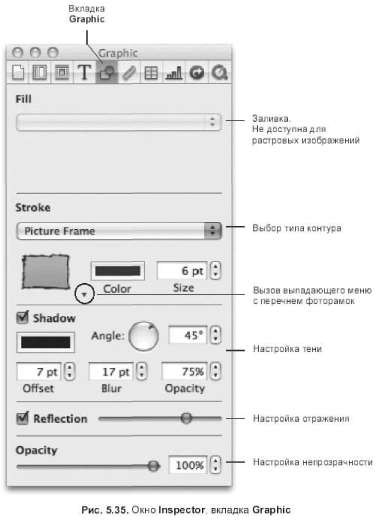
= Вкладка Metrics (Параметры):

Позволяет изменить:
| -453- |
• размер изображения — область Size (Размер);
• местоположение объекта — область Position (Позиция);
• угол поворота — колесико Rotate:

и текстовое поле Angle(Угол);
• зеркальное отображение — кнопки Flip(Отобразить):
по горизонтали:

 |
 |
по вертикали:
Векторные изображения
К векторным изображениям относятся картинки, созданные с помощью встроенного в Pages графического редактора, а также созданные в программах векторной графики. Для создания векторного рисунка в Pages используется кнопка Shapes(Формы), вызывающая подменю с перечнем графических инструментов, или группа команд, входящих в состав меню Insert(Вставка) -> Shape(Формы). Инструменты встроенного графического редактора делятся на две группы: группу графических примитивов и инструмент Draw a Shape(Рисовать форму). К графическим примитивам относятся: линии, прямоугольники, овалы, треугольники, стрелки, звезды, ромбы, выноски, многоугольники, а инструмент Draw a Shape(Рисовать форму) предназначен для произвольного рисования кривых.
-454-
Замечание
